Ở bài số 02 Tui đã hướng dẫn bạn cách tải và cài đặt xong Python, trong bài này Tui sẽ trình bày một số công cụ dùng để lập trình Python. Có rất nhiều công cụ để ta lập trình Python, tuy nhiên trong loạt bài viết Tui sẽ sử dụng PyCharm Community Edition (sau khi giới thiệu xong các công cụ có thể lập trình được Python).
1) Công cụ lập trình chính thống giáo khi cài đặt Python:
Đó chính là công cụ IDLE khi bạn cài đặt xong Python (bạn vào Start, tìm tới Python mà bạn đã cài đặt):
Ở màn hình trên các bạn có thể thấy máy của Tui có 2 IDLE (64+ 32), Tui test thử chạy bản nào cũng OK (Chưa test hết). Bạn nhấn chọn nó để khởi động phần mềm soạn thảo coding Python (nên đưa ra màn hình desktop nếu bạn sử dụng nó thường xuyên), khi khởi động mặc định Python Power Shell sẽ xuất hiện như hình dưới đây:
Ta có thể gõ các lệnh trực tiếp vào trong màn hình này (có thể nói nó giống như 1 máy tính):
Hình trên Tui thử nhập các giá trị : a, b, c và xuất ra màn hình, đồng thời thử tạo một chuỗi và xuất ra cũng được.
Ngoài ra ta cũng có thể tạo File để soạn thảo bằng cách vào File/ chọn New File:
Sau khi nhấn New, màn hình soạn thảo hiện ra như dưới đây:
Ở hình trên ta thấy mặc định là “Untitled”, ta thử soạn thảo một số lệnh như trong hình rồi lưu lại với test “first.py” py là phần mở rộng của Python:
Ở màn hình trên Tui lưu vào ổ E:/LearnPython rồi nhấn Save:
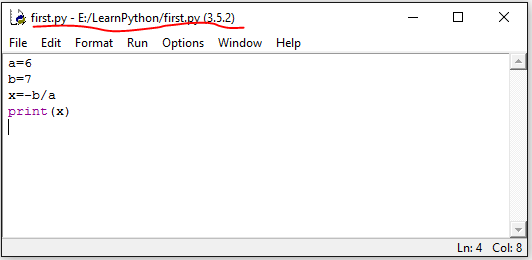 Hình trên các bạn thấy chữ Untitled được đổi thành first.py cùng với nơi lưu trữ của mã nguồn Python.
Hình trên các bạn thấy chữ Untitled được đổi thành first.py cùng với nơi lưu trữ của mã nguồn Python.
Sau đó ta vào menu Run/ chọn Run Module (hoặc nhấn phím F5):
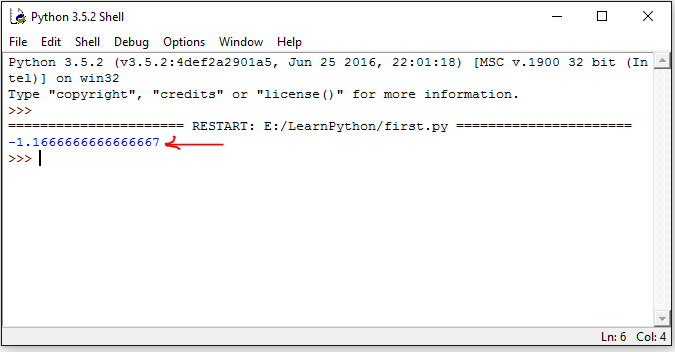 Tương tự để chạy các file mã nguồn khác ta có thể vào File/ Open để chọn file mã nguồn.
Tương tự để chạy các file mã nguồn khác ta có thể vào File/ Open để chọn file mã nguồn.
2) Công cụ lập trình wingide:
wingide cũng là một công cụ lập trình Python khá mạnh mẽ, các bạn có thể tải tại: http://wingware.com/downloads/wingide-101
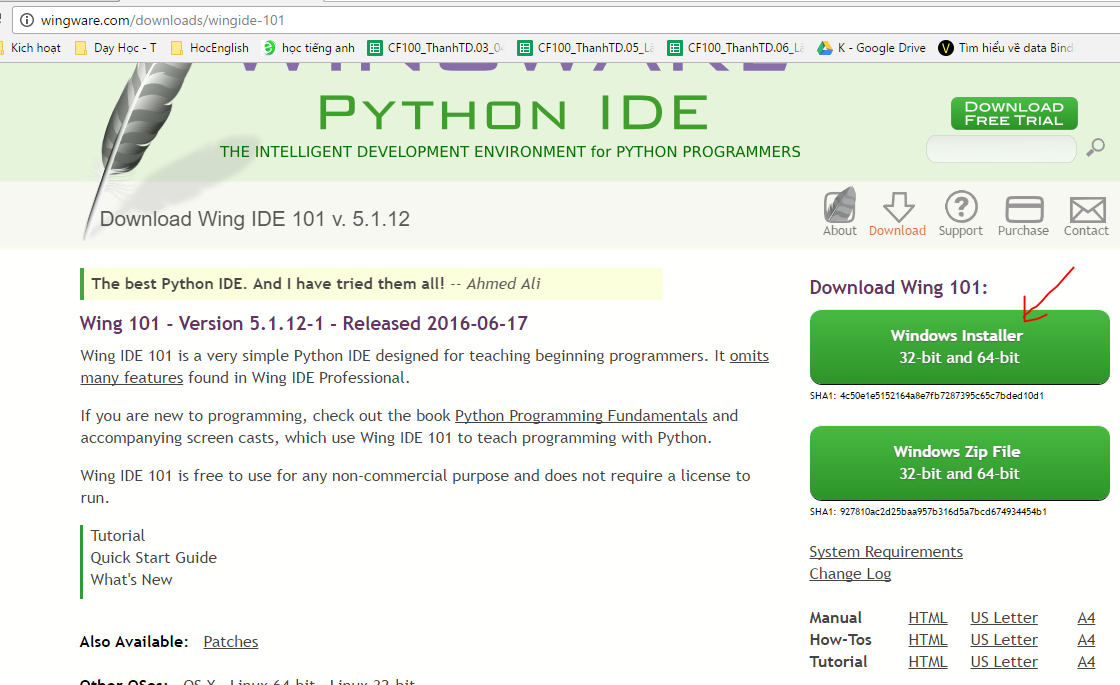 Các bạn tự tải rồi tự kiểm tra cách sử dụng nhé.
Các bạn tự tải rồi tự kiểm tra cách sử dụng nhé.
3) Công cụ lập trình PyCharm:
Đây là công cụ rất nổi tiếng, rất quen thuộc đặc biệt với những ai đã lập trình Android Studio.
Hiện hãng cho sử dụng bản miễn phí PyCharm Community Edition: https://www.jetbrains.com/pycharm/ (kéo xuống gần dưới cùng sẽ có màn hình tải)
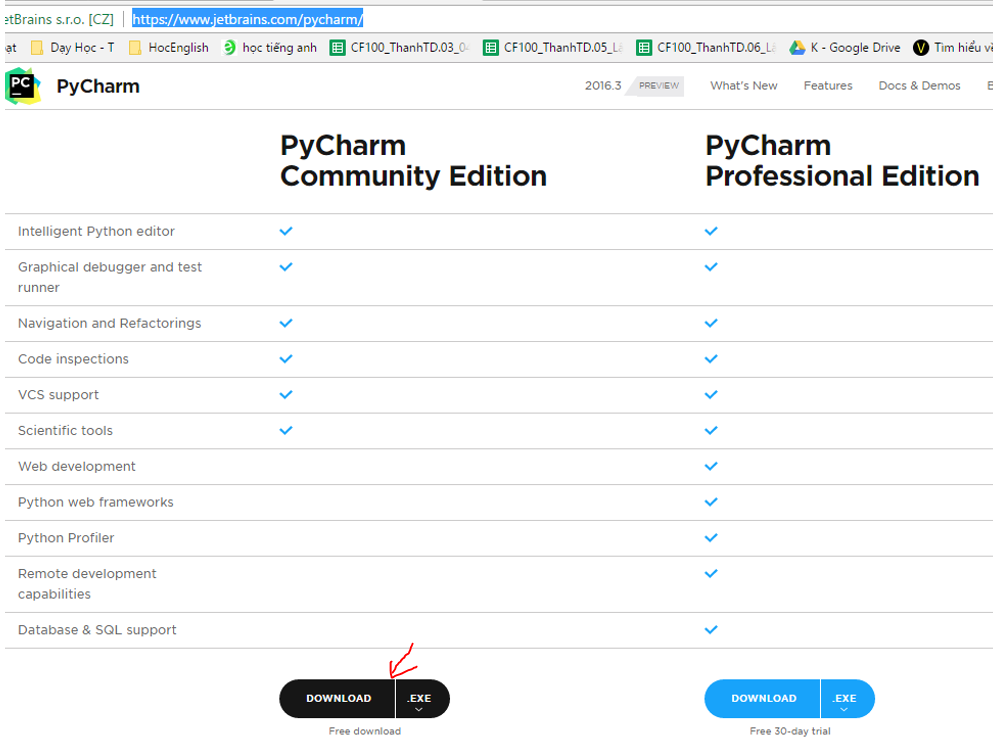 Ta thấy có nhiều giới hạn trong bản miễn phí (Community) như là không có lập trình Web. Còn bản Professional thì có đầy đủ và cho sử dụng thử 30 ngày nhé các bạn.
Ta thấy có nhiều giới hạn trong bản miễn phí (Community) như là không có lập trình Web. Còn bản Professional thì có đầy đủ và cho sử dụng thử 30 ngày nhé các bạn.
Hoặc bạn có thể vào link: https://www.jetbrains.com/pycharm/download/#section=windows
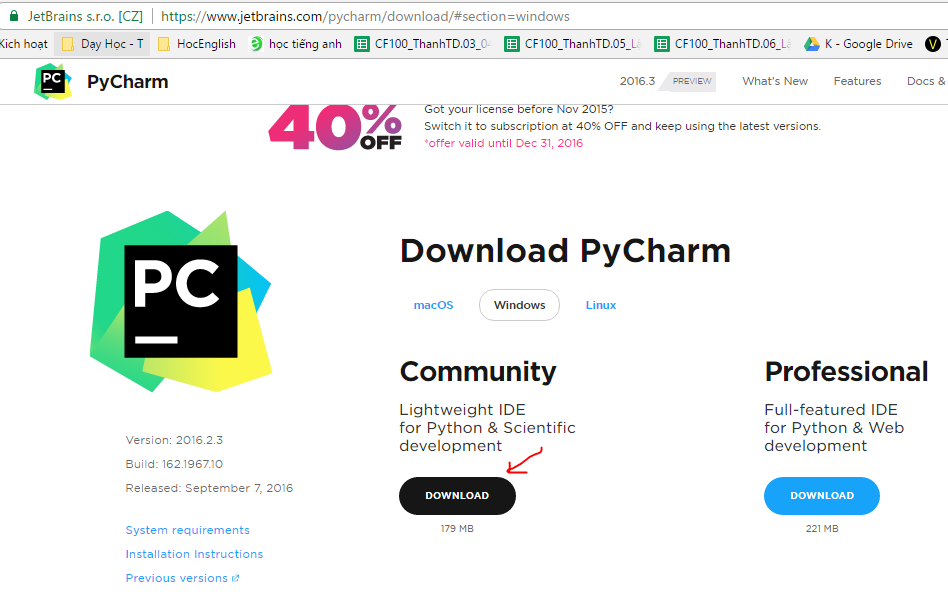 Chúng ta chọn Download bản Community (Tui trỏ màu đỏ) tải về máy rồi tiến hành cài đặt, và nên đưa ra màn hình Desktop để ta sử dụng (vì đây là công cụ Tui sẽ sử dụng cho toàn bộ các bài học):
Chúng ta chọn Download bản Community (Tui trỏ màu đỏ) tải về máy rồi tiến hành cài đặt, và nên đưa ra màn hình Desktop để ta sử dụng (vì đây là công cụ Tui sẽ sử dụng cho toàn bộ các bài học):
Ta khởi động phần mềm PyCharm lên sẽ có giao diện đầu tiên như sau:
 Các bạn thấy tính tới thời điểm Tui viết bài này thì version mới nhất là 2016.2.3.
Các bạn thấy tính tới thời điểm Tui viết bài này thì version mới nhất là 2016.2.3.
Như vậy tới đây Tui đã giới thiệu cho các bạn 3 công cụ lập trình Python (ngoài ra còn rất rất nhiều các công cụ lập trình Python khác nữa, các bạn có thể tìm hiểu thêm trên mạng.
Bài sau Tui sẽ hướng dẫn chi tiết cách sử dụng công cụ PyCharm (cách tạo Project, chọn Python version, cách tạo tập tin Python, cách soạn thảo cũng như thực thi source code), các bạn chú ý theo dõi.
Chúc các bạn thành công!
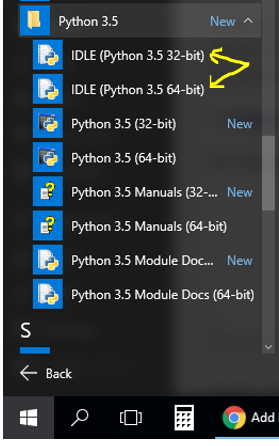
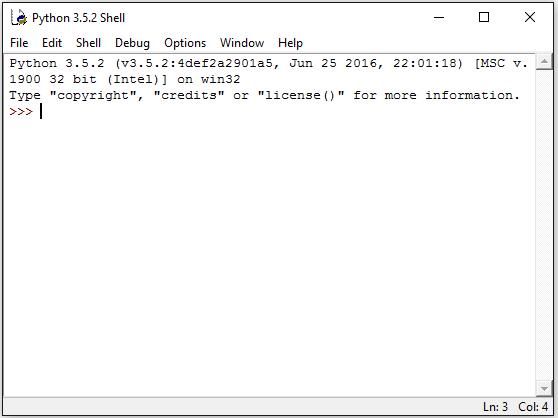
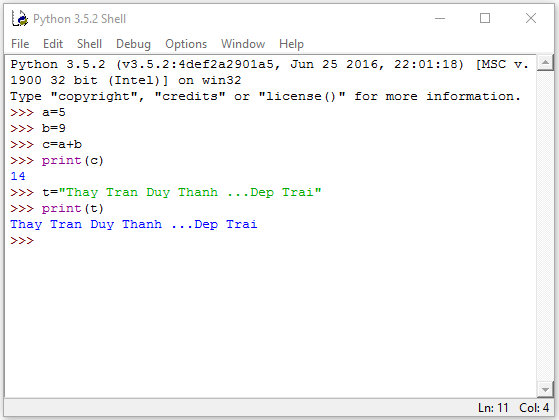
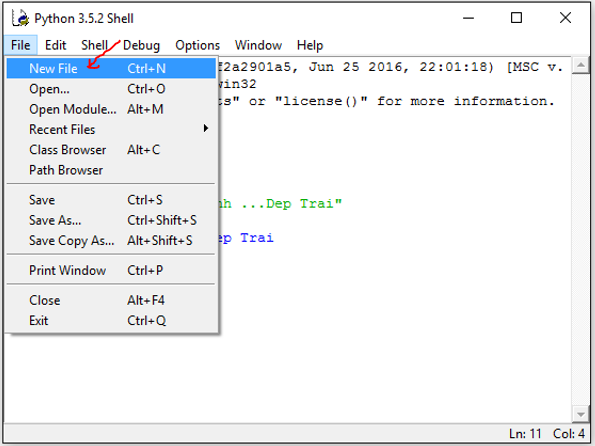


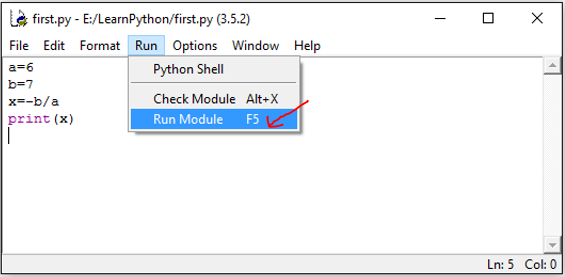

Cảm ơn thầy, dễ hiểu lắm ạ. (Mặc dù em mới 11 tuổi thôi)
Wooow!!! chúc em học tốt!